Come ottenere le notifiche del tuo dispositivo Android sul tuo computer
Anche se ho impostato la mia macchina in modo tale che quasi tutto ciò di cui ho bisogno sia disponibile sulla macchina, ci sono ancora alcune occasioni in cui devo alzare il telefono. Uno di questi è quando ricevo una notifica per qualcosa(when I receive a notification for something) .
Dover alzare il telefono per vedere quali notifiche ho e farmi distrarre dal lavoro al computer(computer work) è qualcosa che odio davvero molto. Perché non possiamo ricevere le notifiche del nostro telefono sui nostri computer in modo da non dover distogliere lo sguardo dagli schermi dei nostri computer?

Fortunatamente, ci sono alcuni modi per aggirare il problema. Sono disponibili alcune app che ti consentono di portare le notifiche del tuo dispositivo Android(Android device) sul tuo computer. Fondamentalmente tengono d'occhio il tuo dispositivo e quando arriva una notifica, viene rapidamente rispecchiata sul tuo computer in modo da sapere di cosa si tratta.
Qui diamo un'occhiata a tre metodi che ti aiutano a svolgere l'attività sui tuoi dispositivi. Inoltre, assicurati di leggere il nostro precedente articolo sul collegamento del tuo dispositivo Android(Android device) a un PC Windows 10 .
Usa Pushbullet per accedere alle notifiche Android sul computer(Use Pushbullet To Access Android Notifications On Computer)
Pushbullet è stata una delle prime app che ha consentito agli utenti di portare le notifiche sui propri computer. L'app ha davvero aiutato molte persone a distrarsi consentendo loro di vedere le notifiche del telefono sui loro computer Windows o Mac in tempo reale.
La configurazione richiede l'installazione di un'app sul dispositivo Android(Android device) e l'installazione di un'estensione nel browser desktop(desktop browser) .
Vai al Google Play Store e scarica(Google Play Store and download) e installa l' app Pushbullet sul tuo dispositivo. Avvia l' app e accedi(app and sign) utilizzando il tuo metodo preferito.

L'app ti chiederà di fornirgli l'accesso alle tue notifiche. Tocca Abilita(Enable) , trova Pushbullet nella schermata seguente e ruota l'interruttore accanto ad esso in posizione ON .

Concedi all'app le altre autorizzazioni necessarie per funzionare correttamente. Una volta terminato, tocca Mirroring nella parte inferiore dell'interfaccia principale dell'app(app interface) . Qui è dove troverai l'opzione di mirroring delle notifiche.

Nella schermata che segue, abilita l'opzione che dice Mirroring delle notifiche(Notification Mirroring) . Puoi abilitare Solo mentre sei su Wi-Fi(Only while on WiFi) anche se desideri che le tue notifiche vengano replicate solo quando sei su una rete Wi-Fi(WiFi network) .

Apri una nuova scheda nel browser e installa l' estensione Pushbullet (Pushbullet) Chrome , Firefox o Opera .
Una volta installata l'estensione, tocca Invia una notifica(Send a test notification) di prova nell'app sul tuo dispositivo per testare la funzione. Dovresti ricevere una notifica nel tuo browser se tutto è impostato correttamente.

D'ora in poi, Pushbullet invierà tutte le notifiche che riceverai sul tuo dispositivo Android(Android device) al tuo browser. Non dovrai più rispondere al telefono per vedere cosa succede.
Se tutte le notifiche(all notifications) ti sembrano un po' eccessive, puoi personalizzare le app che desideri ricevere notifiche sul tuo computer nell'app Android(Android app) sul tuo dispositivo. Questo è davvero utile quando vuoi visualizzare le notifiche solo da alcune app scelte che hai sul tuo telefono.
Rispecchia le notifiche Android sul computer con AirDroid(Mirror Android Notifications On Computer With AirDroid)
AirDroid è in realtà uno strumento completo di gestione dello smartphone(smartphone management tool) che ti consente di accedere a quasi tutti i tipi di file del tuo dispositivo sul tuo computer. Ha una funzione chiamata notifiche desktop(desktop notifications ) che ti consente di visualizzare le notifiche del telefono sul tuo computer.
Funziona più o meno allo stesso modo di Pushbullet , ma è una buona alternativa se non sei un grande fan della precedente app.
Installa l' app AirDroid sul tuo dispositivo Android(Android device) . Quindi avvia l'app, tocca Io(Me) in basso, seleziona Sicurezza e funzionalità remote(Security & Remote Features) e tocca Notifica desktop.(Desktop Notif.)

Troverai un grande pulsante verde che dice Autorizzazioni abilitate(Enabled Permissions) nella schermata seguente. Toccalo.
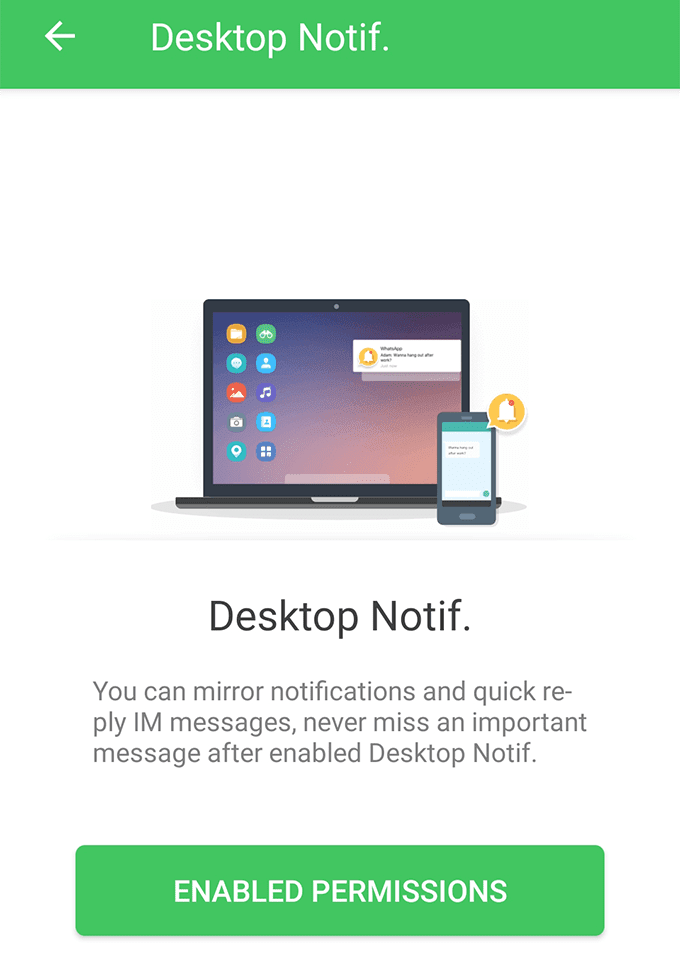
Ora dovrai fornire all'app l'accesso alle tue notifiche. Attiva l'interruttore accanto ad AirDroid per farlo.

Torna all'app e ti ritroverai in un nuovo menu. Abilita l'opzione che dice servizio Notification Mirror(Notification Mirror service) in alto. Quindi, abilita altre opzioni per personalizzare il modo in cui ricevi le notifiche.

(Head)Torna all'interfaccia principale dell'app(app interface) , tocca AirDroid Web(AirDroid Web) e annota l' indirizzo IP(IP address) che vedi nella schermata seguente.
Inserisci(Enter) l' indirizzo IP(IP address) in un browser sul tuo computer. Accetta le istruzioni sul tuo dispositivo e il tuo computer sarà connesso al tuo dispositivo tramite AirDroid .
Ora riceverai tutte le notifiche del tuo telefono sul tuo computer. Puoi inviare una notifica di prova(test notification) dal menu delle notifiche nell'app sul tuo telefono.
Ti consigliamo di utilizzare AirDroid su Pushbullet poiché il primo non richiede l'installazione di nulla nel browser. Inoltre, il primo ti consente di fare molto di più del semplice mirroring delle notifiche, quindi è anche qualcosa da considerare quando decidi quale app scegliere.
Accedi alle notifiche Android sul computer con AirMore(Access Android Notifications On Computer With AirMore)
AirMore funziona più o meno allo stesso modo di AirDroid e quindi qui ti mostrerò brevemente(briefly show) come farlo funzionare sui tuoi dispositivi.
Assicurati(Make sure) che sia il tuo smartphone che il tuo computer siano collegati alla stessa rete WiFi(WiFi network) .
Scarica e installa l' app AirMore sul tuo dispositivo. Avvia l'app, tocca i tre punti nell'angolo in alto a destra e seleziona Ottieni IP(Get IP) .
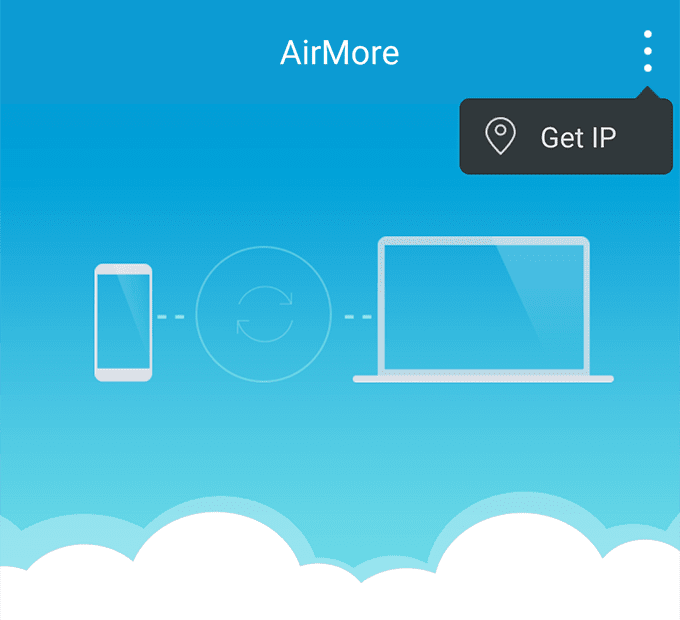
Accedi all'IP che vedi sullo schermo del tuo telefono in un browser sul tuo computer.
Nell'app, tocca Altro(More) in basso, tocca l'icona a forma di ingranaggio in alto, tocca il servizio Notification Mirror(Notification Mirror service) e abilita le notifiche per questa app.

Il tuo computer è pronto per ricevere notifiche dal tuo dispositivo Android(Android device) .
Related posts
Come installare app sul tuo dispositivo Android dal tuo computer
L'app non Open su Android? 10 Ways per fissare
Come configurare e utilizzare Trova il mio dispositivo su Android
Come trovare la tua password Wi-Fi su un dispositivo Android
Aumenta la praticità e la produttività con la modalità Picture-in-Picture di Android
6 Best Guitar Apps per Android
5 phones Best Android Gaming che vale la pena Buying nel 2021
L'8 Best Selfie Apps per Android
7 migliori notizie Apps per Android and iPhone
Il 4 Best Offline Messaging (No Internet) Apps per iPhone and Android (2021)
Come Delete Downloads su Android
Come a prova di bambino il tuo dispositivo mobile Android
Il 9 Best Free Live Wallpaper Apps per Android
Come impostare Android Ringtones
8 Best Apps per Download Movies per Free su Android (2021)
Come pianificare uno Text Message su Android
Naviga più facilmente con la selezione intelligente del testo di Android e l'ingrandimento del testo selezionato
Come bloccare gli hacker dal vostro Phone (Android and iPhone)
Come condividere Your Screen su Android
30 App Permissions evitare nei Android
